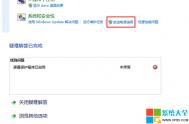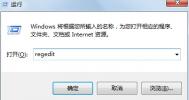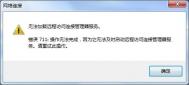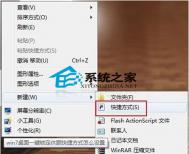Win7系统如何解决"改进电源使用"错误提示问题
有时我们明明没有启动屏幕保护程序,但是在使用"改进电源使用"时都会提示我们屏幕保护程序已经启用,那么我们如果修复这一错误提示呢?

1.我们可以通过组策略来禁用试试(win7家庭版不可用),首先点击Win+R键,然后输入以下命令:gpedit.msc;
2.在弹出 "本地和组策略编辑器" 窗体 - 定位到 "用户配置" 节点 - "管理模板" 节点 - "控制面板" 节点 - "个性化" 节点;
3.然后查看启动屏幕保护程序这一项,将其设置为禁用;

4.如果是家庭版用户,那么可以在开始菜单-所有程序-附件中,找到并右键以管理员身份运行命令提示符,然后输入以下命令:
Reg add HKEY_CURRENT_USERControl PanelDesktop /v ScreenSaveActive /t REG_SZ /d 0 /f

5.或者找到HKEY_CURRENT_USERControl PanelDesktop这个键值,并将ScreenSaveActive数值更改为0.

Win7系统开机提示找不到iertutil.dll的解决办法
开机能正常启动Win7系统,但是用户登录后,提示"找不到 iertutil.dll",然后始终不显示桌面,"ALT+CTRL+DEL"打开任务管理器,果然没有出现"explorer.exe"进程,下面图老师小编就为大家介绍一下解决办法。
1.最简单的办法就是从基友电脑里拷贝一份iertutil.dll,首先进入c:windowssystem32目录下拷贝iertutil.dll文件,复制到一个U盘中。
2.然后将U盘插入故障电脑中,按CTRl+Alt+DEL,运行任务管理器。依次点击:文件新建任务浏览我的电脑。

3.找到U盘盘符右键复制iertutil.dll到C:windowssystem32下。
4.接下来打开任务管理器,在运行里面输入regsvr32 iertutil.dll。一般这样就可以了。
5.如果显示找不到dllregisterserver输入点的话,再打开任务管理器,在运行里面输入explorer,就会显示出桌面了。
6.如果还是不行的话,重启计算机。
Win7系统无法连接XP系统共享打印机的解决办法
虽然还有不到100天XP系统就要光荣退役了,但是目前很多办公电脑安装的系统仍然是XP系统。在办公环境中,就会涉及到共享打印机的问题。下面图老师小编为大家介绍一下Win7系统无法连接XP系统共享打印机的解决办法。
当Win7系统电脑去使用一台挂接在XP系统电脑上的打印机时,可能会出现"无法连接打印机"的问题。因为连接打印机的机器是XP系统,只安装了XP下的打印机驱动,该驱动只能支持XP/200X系统的机器共享打印,而不支持vis(m.tulaoshi.com)ta/Win7系统。
对于这个问题,我们首先要做的是:确认Print Spooler服务是否开启。
1.点击开始菜单,在(图老师整理)搜索栏中输入services.msc(输入时不要打引号),在搜索结果中启动程序。如果此时弹出用户账户控制窗口,请您点击继续。

2.在右侧列表中找到并双击开Print Spooler服务;

3.点击常规选项卡,确保启动类型是自动或者手动。然后点击服务状态下面的启用按钮。

4.重新尝试连接打印机
*如果提示Print Spooler服务无法启动,可能您的Print Spooler服务已受损,请您尝试步骤二
*如果提示Print Spooler已启动,却依旧无法连接打印机,可能是Win7中没有安装打印机驱动,请您尝试步骤三
步骤二:我们可以尝试通过导入无损的注册表来重建Print Spooler服务
1.首先下载微软官方提供的注册表文件,如果您是32位系统,请您点击32-win7-Spooler.re下载;如果您是64位系统,请您点击64-win7-Spooler.re下载 百度网盘;
(本文来源于图老师网站,更多请访问https://m.tulaoshi.com)2.选择重命名,将文件的后缀名字由.re改为.reg;
3.双击导入,重启电脑,重新连接打印机。
步骤三:安装适用于vista/Win 7的打印机驱动
1.点击开始控制面板打印机;
2.选择添加打印机;
3.选择 添加本地打印机,按一下步;
4.选择创建新端口 选择local port 这一项,按下一步,提示输入端口名称,输入共享打印机的绝对路径,格式为:***(共享打印机的计算机名或IP地址)***(共享打印机的共享名 称),如 192.168.25.71HplaserJ,按确定;
5.选择好自己的网络打印机厂商、型号,按下一步。(如果列表中没有,官方也没提供相应的Vista版本驱动下载,请在列表中选择型号相近的代替,一般情况下都是可以的,如HP1010 选择HP1015)
6.添加成功,重新连接打印机。
*如果连接打印机的机器在域中,或者是加了密码需要授权访问的,在执行添加打印机之前,执行以下操作(否则可能会出现未知的用户名和密码的提示):
1.依次单击 开始运行(可以同时按下WIN+R快捷)
2.输入共享打印机的那台计算机名或IP地址,如192.168.25.71
3.在用户名和密码框中填入帐户信息,选择保存密码
4.重试连接打印机
Win7系统CMD命令无法使用的解决方案
原本可以正常使用的CMD命令,突然提示:"不是内部或外部命令,也不是可运行的程序或批处理文件"而无法使用了怎么办?下面图老师小编为大家介绍一下CMD命令无法使用的解决方案。
1.我们需要在系统环境变量里设置如下:
变量名:path
变量值:%SystemRoot%system32;
(保留原有的内容,在前边添加变量值即可,别忘了分号,她的作用就是分隔各变量)
(本文来源于图老师网站,更多请访问https://m.tulaoshi.com)如何设置系统环境变量:
1.Win7系统下我们打开系统属性,点击左侧列表中的高级系统设置,接着切换到高级分页下,点击下面的环境变量即可;


2.XP系统下右键桌面我的电脑图标,选择属性,选择高级,点击下边的"系统环境变量"